El problema de bloqueo de videojuegos no es infrecuente. Más de la mitad de los juegos tienen este problema. Según un informe reciente, las personas están recibiendo un bloqueo eterno de Doom por un problema de inicio. Varias razones son posibles por las que esto está sucediendo.
Un juego fallaría en su sistema si no cumple con los requisitos mínimos del sistema para ejecutar correctamente DOOM ETHERNAL en el sistema:
- SO: Windows 7/8.1/ 10 (versiones 64)
- Procesador: Intel Core i5-2400/ADM FX-8320
- Memoria: 8GB
- Gráficos: NVIDIA GTX 670, 2GB/AMD Radeon HD 7870 2GB o mejor,
- Almacenamiento: 55 GB de espacio disponible
Por otro lado, los controladores gráficos dañados, los archivos del juego que faltan, la configuración incorrecta del juego, el sobrecalentamiento de la PC, los conflictos de software, la RAM baja, etc., pueden provocar este problema. Consulte a continuación las diferentes soluciones de solución de problemas.
Arreglos para el bloqueo eterno de Doom en el problema de inicio
A continuación se presentan varias soluciones de solución de problemas que debe probar cuando se trata de este problema para resolverlo. Puede usar la herramienta de reparación automática de PC para encontrar y reparar rápidamente los errores de Windows automáticamente. Aquí está su enlace de descarga directa.
Solución 1: deshabilite los programas innecesarios
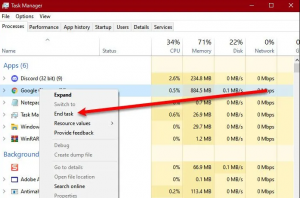
El problema puede ocurrir debido a varios procesos en ejecución en segundo plano. Por lo tanto, debe deshabilitar los programas innecesarios. Estos son los pasos necesarios:
- Presione Win+ X y vaya al Administrador de tareas,
- Dentro de la pestaña Proceso, haga clic con el botón derecho en el programa que dificulta el rendimiento,
- Luego, haga clic en la opción Finalizar tarea.
Debe comprobar si el proceso no es necesario para el funcionamiento de su ordenador.
Solución 2: verificar la integridad de los archivos del juego
Es posible que la instalación del juego se corrompa o se elimine como resultado de un falso positivo de su antivrus y es por eso que está recibiendo Doom Eterna fallando en el problema de inicio. si ese es el caso, puede obtener la solución siguiendo los pasos a continuación:
- Inicie Stream y vaya a la Biblioteca,
- Haga clic derecho en DOOM ETHERNAL y seleccione propiedades,
- Ahora, en la pestaña Archivos locales, haga clic en VERIFICAR LA INTEGRIDAD DE LOS ARCHIVOS DEL JUEGO,

- Espere a que se complete el proceso. Una vez hecho esto, bastante Steam y luego inicie Doom Eternal. Espero que el problema se haya ido.
Solución 3: ejecuta el juego como administrador
Muchos de los usuarios informaron sobre el problema al recibir la solución del problema simplemente ejecutando el juego como Administrador:
- Ubique el archivo DOOM Ethernet.exe y vaya a sus propiedades, haciendo clic derecho sobre él y eligiendo la opción de coincidencia,
- Ahora, en la pestaña de compatibilidad, elija Ejecutar este programa como administrador,
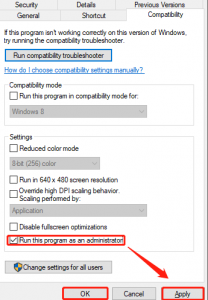
- Haga clic en el botón Aplicar y luego seleccione Aceptar.
Solución 4: reduce la configuración del juego
Si el problema sigue siendo el bloqueo eterno de Doom al inicio, le recomendamos que reduzca la configuración gráfica:
- Vaya a la configuración de DOOM,
- Seleccione Video y haga clic en la configuración ‘Avanzada’,
- Ahora, encuentre la opción de tamaño de grupo de texto virtual y gírela a bajo,
Solución 5: actualice los controladores gráficos
Los controladores de gráficos obsoletos pueden ser la razón por la que se produce el problema de bloqueo. Por lo tanto, se recomienda actualizar a los controladores gráficos. Si desea actualizarlo manualmente, primero tendría que saber qué tarjeta gráfica tiene su computadora. Luego, debe ir al sitio web oficial del fabricante para realizar su actualización.
Si no confirma qué tarjeta gráfica está utilizando, es mejor utilizar una herramienta de actualización automática de controladores. A continuación se muestra su enlace de descarga directa. Esta herramienta descarga la actualización de la última versión de la tarjeta gráfica, sin importar el fabricante de la tarjeta gráfica instalada en su sistema.
Solución 6: reinstalar DOOM
Si ninguno de los métodos te ayuda a solucionarlo, reinstala el juego. Siga los pasos a continuación:
- Presione Win+ E y copie y pegue esto en la barra de direcciones:
- C:\Archivos de programa (x86)\Steam\steamapps\common
- Seleccione la carpeta DOOM Eternal y presione la tecla Supr en su teclado para eliminarla,
- Inicie Steam para descargar y reinstalar DOOM de nuevo.
Conclusión
¡Eso es todo! Ahora estamos redondeando nuestro artículo. Esperamos que estos métodos lo ayuden a resolver el bloqueo eterno de Doom en el problema de inicio. Si tiene alguna pregunta o sugerencia, no dude en dejar un comentario a continuación en la sección de comentarios.



